Pydf – 替代 df 的 Linux 進階命令列工具
「 pydf 」(Python Disk File System)是一個進階命令列工具,是「 df 命令」的一個很好的替代品,它用於顯示已安裝檔案系統上已使用和可用磁碟空間的數量,與df 指令相同, 但顏色不同。 pydf 命令的輸出可以根據您的需求進行自訂。
這個「 pydf 」指令是用 Python 語言寫的,它顯示 Linux 安裝的檔案系統上的磁碟使用量和可用空間,使用不同檔案系統類型的自訂顏色。
在 Linux 系統中安裝 pydf
CentOS、Fedora Rocky、Alma Linux 等基於 RHEL 的發行版預設沒有安裝pydf工具,需要使用以下命令安裝。
[linuxmi@localhost www.linuxmi.com]$ python3 -m venv pydf [linuxmi@localhost www.linuxmi.com]$ source pydf/bin/activate (pydf) [linuxmi@localhost www.linuxmi.com]$ su 密码: (pydf) [root@localhost www.linuxmi.com]# python3 -m pip install pydf Collecting pydf Downloading https://files.pythonhosted.org/packages/c7/27/8174d7338be329ea3aabb185a3a19860ea97b8e223b78b21511df529e0fe/pydf-12.tar.gz Installing collected packages: pydf Running setup.py install for pydf ... done Successfully installed pydf-12 You are using pip version 9.0.3, however version 23.0.1 is available. You should consider upgrading via the 'pip install --upgrade pip' command. (pydf) [root@localhost www.linuxmi.com]# pip install --upgrade pip
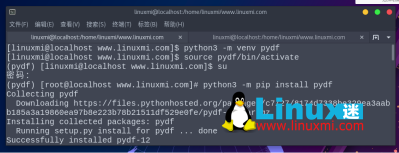
在 RHEL 系統中安裝 Pydf
在舊版的基於 RHEL 的發行版上,您需要啟用EPEL 儲存庫並使用yum 指令安裝它,如圖所示。
# yum install pydf
在 Debian/Ubuntu/Linux Mint 上
在基於 Debian 的發行版上,pydf工具可從套件管理器中獲得,您可以使用apt-get或apt命令安裝它,如圖所示。
linuxmi@linuxmi /home/linuxmi/www.linuxmi.com ⚡ sudo apt-get install pydf 或者 linuxmi@linuxmi /home/linuxmi/www.linuxmi.com ⚡ sudo apt install pydf
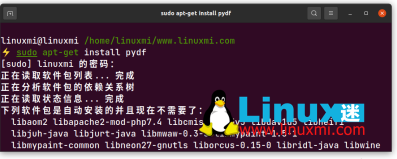
在 Ubuntu 系統中安裝 Pydf
在其他 Linux 發行版上,您可以使用預設的套件管理器安裝pydf,如圖所示。
$ sudo emerge -a app-admin/pydf [在Gentoo Linux上] $ sudo apk add pydf [在Alpine Linux上] $ sudo pacman -S pydf [在Arch Linux上] $ sudo zypper install pydf [在OpenSUSE上]
如何在 Linux 中使用 pydf 指令
#如果您只執行「 pydf 」命令而不指定參數,它將只顯示有關磁碟空間使用情況的資訊以及所有已安裝的檔案系統。
[linuxmi@localhost www.linuxmi.com]$ pydf
pydf – 顯示檔案系統磁碟使用情況
要檢查哪個檔案系統有 0 blocks,只需執行以下命令以及「 -a」或「 --all」參數。
[linuxmi@localhost www.linuxmi.com]$ pydf -a
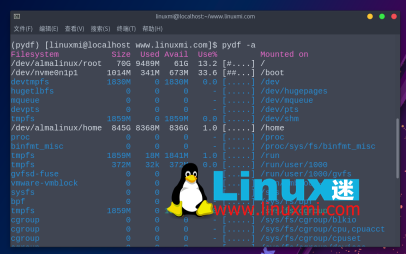
pydf – 顯示具有 0 blocks 的檔案系統
要以易懂可讀的格式查看輸出,請使用選項“” -h",這將列印大小(例如,10K、10M、10G)。
[linuxmi@localhost www.linuxmi.com]$ pydf -h

#
pydf-以易懂可讀的格式顯示磁碟使用情況
要以千位元組為單位列印大小(例如,1024塊大小),請使用選項“ -k”,如下所示。
[linuxmi@localhost www.linuxmi.com]$ pydf -k

#
pydf – 以千位元組為單位顯示磁碟使用情況
要以兆位元組(例如,1048576塊大小)列印摘要輸出,請使用選項“ -m”,如下所示。
[linuxmi@localhost www.linuxmi.com]$ pydf -m

#
pydf – 以兆位元組為單位顯示磁碟使用情況
要以千兆位元組為單位列印大小(例如1073781826),請指定選項“ -g”,如下所示。
[linuxmi@localhost www.linuxmi.com]$ pydf -g

#
pydf – 以 GB 為單位顯示磁碟使用情況
要查看有關 inode 而不是區塊的信息,請使用下面給出的 “-i”參數。
[linuxmi@localhost www.linuxmi.com]$ pydf -i
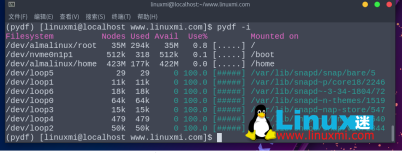
如果你想禁用彩色输出,只需使用选项“ --bw”。
[linuxmi@localhost www.linuxmi.com]$ pydf --bw
如何自定义 pydf 颜色
pydf 有自己的配置文件,您可以在其中定义自己的自定义颜色,为您的输出提供一些额外的感觉和外观。
vi /etc/pydfrc
有关更多信息和用法,请通过在终端中运行“ pydf –help ”来阅读pydf的帮助页面。
# pydf --help
以上是Pydf – 替代 df 的 Linux 進階命令列工具的詳細內容。更多資訊請關注PHP中文網其他相關文章!
 互聯網在Linux上運行嗎?Apr 14, 2025 am 12:03 AM
互聯網在Linux上運行嗎?Apr 14, 2025 am 12:03 AM互聯網運行不依賴單一操作系統,但Linux在其中扮演重要角色。 Linux廣泛應用於服務器和網絡設備,因其穩定性、安全性和可擴展性受歡迎。
 Linux操作是什麼?Apr 13, 2025 am 12:20 AM
Linux操作是什麼?Apr 13, 2025 am 12:20 AMLinux操作系統的核心是其命令行界面,通過命令行可以執行各種操作。 1.文件和目錄操作使用ls、cd、mkdir、rm等命令管理文件和目錄。 2.用戶和權限管理通過useradd、passwd、chmod等命令確保系統安全和資源分配。 3.進程管理使用ps、kill等命令監控和控制系統進程。 4.網絡操作包括ping、ifconfig、ssh等命令配置和管理網絡連接。 5.系統監控和維護通過top、df、du等命令了解系統運行狀態和資源使用情況。
 使用Linux別名提高自定義命令快捷方式的生產率Apr 12, 2025 am 11:43 AM
使用Linux別名提高自定義命令快捷方式的生產率Apr 12, 2025 am 11:43 AM介紹 Linux是一個強大的操作系統,由於其靈活性和效率,開發人員,系統管理員和電源用戶都喜歡。但是,經常使用長而復雜的命令可能是乏味的
 Linux實際上有什麼好處?Apr 12, 2025 am 12:20 AM
Linux實際上有什麼好處?Apr 12, 2025 am 12:20 AMLinux適用於服務器、開發環境和嵌入式系統。 1.作為服務器操作系統,Linux穩定高效,常用於部署高並發應用。 2.作為開發環境,Linux提供高效的命令行工具和包管理系統,提升開發效率。 3.在嵌入式系統中,Linux輕量且可定制,適合資源有限的環境。
 在Linux上掌握道德黑客的基本工具和框架Apr 11, 2025 am 09:11 AM
在Linux上掌握道德黑客的基本工具和框架Apr 11, 2025 am 09:11 AM簡介:通過基於Linux的道德黑客攻擊數字邊界 在我們越來越相互聯繫的世界中,網絡安全至關重要。 道德黑客入侵和滲透測試對於主動識別和減輕脆弱性至關重要
 如何學習Linux基礎知識?Apr 10, 2025 am 09:32 AM
如何學習Linux基礎知識?Apr 10, 2025 am 09:32 AMLinux基礎學習從零開始的方法包括:1.了解文件系統和命令行界面,2.掌握基本命令如ls、cd、mkdir,3.學習文件操作,如創建和編輯文件,4.探索高級用法如管道和grep命令,5.掌握調試技巧和性能優化,6.通過實踐和探索不斷提陞技能。
 Linux最有用的是什麼?Apr 09, 2025 am 12:02 AM
Linux最有用的是什麼?Apr 09, 2025 am 12:02 AMLinux在服務器、嵌入式系統和桌面環境中的應用廣泛。 1)在服務器領域,Linux因其穩定性和安全性成為託管網站、數據庫和應用的理想選擇。 2)在嵌入式系統中,Linux因其高度定制性和高效性而受歡迎。 3)在桌面環境中,Linux提供了多種桌面環境,滿足不同用戶需求。
 Linux的缺點是什麼?Apr 08, 2025 am 12:01 AM
Linux的缺點是什麼?Apr 08, 2025 am 12:01 AMLinux的缺點包括用戶體驗、軟件兼容性、硬件支持和學習曲線。 1.用戶體驗不如Windows或macOS友好,依賴命令行界面。 2.軟件兼容性不如其他系統,缺乏許多商業軟件的原生版本。 3.硬件支持不如Windows全面,可能需要手動編譯驅動程序。 4.學習曲線較陡峭,掌握命令行操作需要時間和耐心。


熱AI工具

Undresser.AI Undress
人工智慧驅動的應用程序,用於創建逼真的裸體照片

AI Clothes Remover
用於從照片中去除衣服的線上人工智慧工具。

Undress AI Tool
免費脫衣圖片

Clothoff.io
AI脫衣器

AI Hentai Generator
免費產生 AI 無盡。

熱門文章

熱工具

SecLists
SecLists是最終安全測試人員的伙伴。它是一個包含各種類型清單的集合,這些清單在安全評估過程中經常使用,而且都在一個地方。 SecLists透過方便地提供安全測試人員可能需要的所有列表,幫助提高安全測試的效率和生產力。清單類型包括使用者名稱、密碼、URL、模糊測試有效載荷、敏感資料模式、Web shell等等。測試人員只需將此儲存庫拉到新的測試機上,他就可以存取所需的每種類型的清單。

Atom編輯器mac版下載
最受歡迎的的開源編輯器

DVWA
Damn Vulnerable Web App (DVWA) 是一個PHP/MySQL的Web應用程序,非常容易受到攻擊。它的主要目標是成為安全專業人員在合法環境中測試自己的技能和工具的輔助工具,幫助Web開發人員更好地理解保護網路應用程式的過程,並幫助教師/學生在課堂環境中教授/學習Web應用程式安全性。 DVWA的目標是透過簡單直接的介面練習一些最常見的Web漏洞,難度各不相同。請注意,該軟體中

mPDF
mPDF是一個PHP庫,可以從UTF-8編碼的HTML產生PDF檔案。原作者Ian Back編寫mPDF以從他的網站上「即時」輸出PDF文件,並處理不同的語言。與原始腳本如HTML2FPDF相比,它的速度較慢,並且在使用Unicode字體時產生的檔案較大,但支援CSS樣式等,並進行了大量增強。支援幾乎所有語言,包括RTL(阿拉伯語和希伯來語)和CJK(中日韓)。支援嵌套的區塊級元素(如P、DIV),

SAP NetWeaver Server Adapter for Eclipse
將Eclipse與SAP NetWeaver應用伺服器整合。







